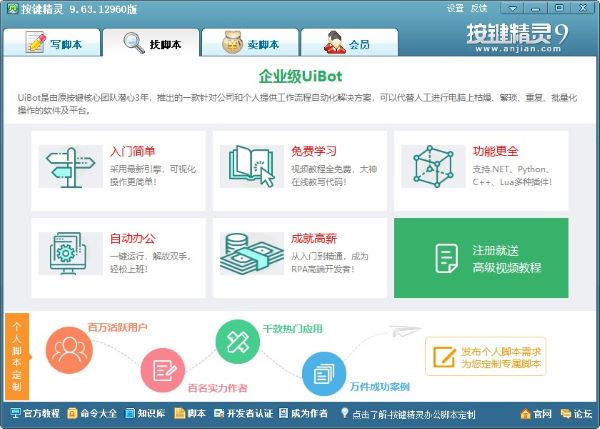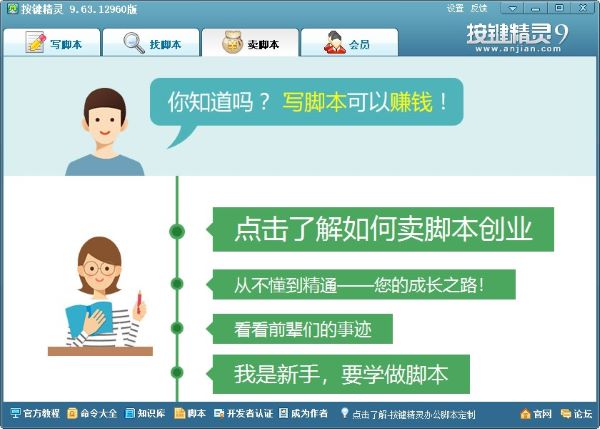免费下载
免费下载
大小: 21.67 MB
下载:71次
按键精灵电脑版v9.6纯净版
说明:安全下载是直接下载应用市场,用户下载后可自行搜索目标软件进行更高速,更安全的下载。
- 分 类:软件应用
- 大 小: 21.67 MB
- 游戏ID:23e3047
- 说 明:按键精灵电脑版v9.6纯净版
- 提 示:自辨安全性
- 发 布:2022-08-11 23:00:02
手机扫码免费下载
纠错留言#按键精灵电脑版v9.6纯净版介绍
大家好,小狐狸小编来为大家解答按键精灵电脑版v9.6纯净版的下载地址。按键精灵电脑版官网,按键精灵完整脚本正式最新版很多人还找不到怎么下载,现在让我们一起来介绍下按键精灵电脑版v9.6纯净版,希望能帮助到你!
按键精灵官方版是一款比较优秀的键盘鼠标模拟工具,支持对鼠标动作的一键录制,而且还能与好友一起分享制作的脚本。按键精灵电脑版能够为用户解放双手,内含上百种命令,可以实现一站式的操作步骤,同时还支持用户将插件的功能进行扩展。
按键精灵纯净版拥有成熟的运行体系,而且在用户心中的地位还是比较高的,因为其智能的识别技术可以代替人眼进行图形判断,对用户的帮助非常大。
按键精灵官方版软件特色
一键录制键鼠动作
只需要一次流程,让您省去重复枯燥的操作流程。
智能图形识别技术
软件可以代替人眼,根据看到的图形做出相应的判断。
与好友分享脚本
把制作好的脚本做成软件,发送给朋友共享,他的电脑没装按键精灵也可以操作。
宅家必备创业利器
低门槛、零学历,只要你对游戏有兴趣,都可以成就梦想。
丰富的应用和扩展
内置上百万条命令,支持插件接口,只有你想不到的,没有脚本做不到的。

按键精灵官方版功能介绍
1、免费、简单的脚本开发工具
按键精灵完全可以持续的免费使用。图形化的操作界面,可以助您轻松制作脚本。
2、行业领先的产品地位
按键精灵是累计下载超过2500万次,天空软件站下载超过1100万次的超人气产品,遥遥领先同类产品,是脚本开发软件的先行者和领导者。
3、成熟的脚本销售体系
按键精灵软件注册系统为您提供专业的软件注册服务,让您可以后顾无忧地进行脚本销售。成熟的运营团队可以为您量身定制销售策略,携手将您的脚本创造出价值。
4、海量的优质用户资源
大品牌凝聚超高人气,按键精灵作为一款绿色编程软件,在玩家用户中的知名度早已家喻户晓,能将您的脚本马上传递给数以千万计的潜在用户。
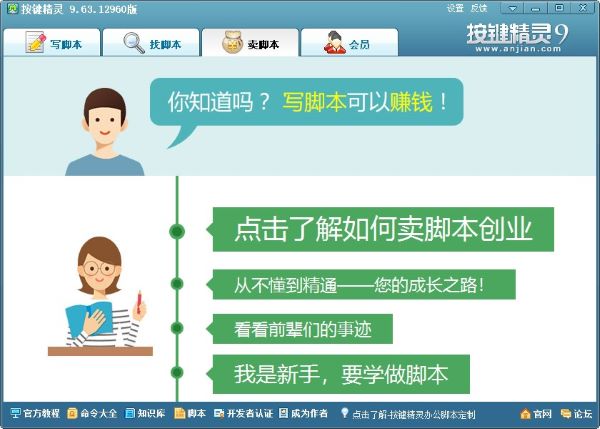
按键精灵官方版安装步骤
一、在本站下载最新版的按键精灵安装包,双击运行。单击下一步操作
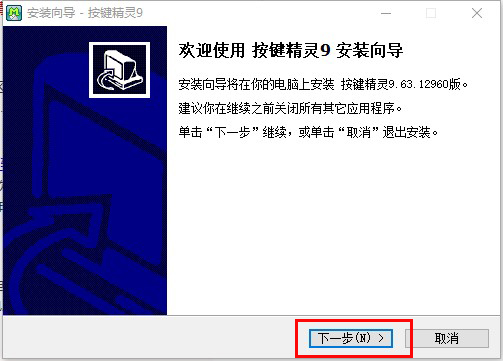
二、选择我接受协议,单击下一步操作
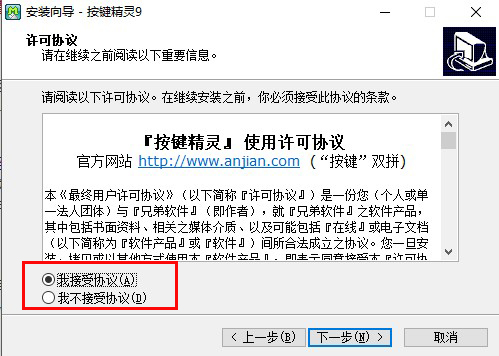
三、点击浏览自定义软件安装路径
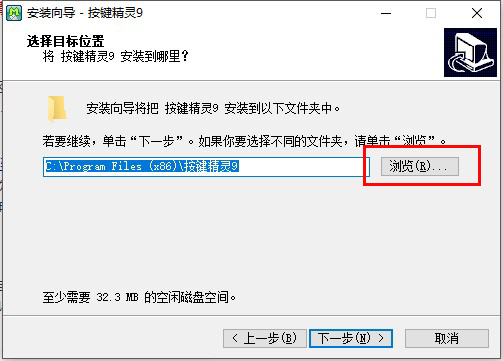
四、选择安装组件
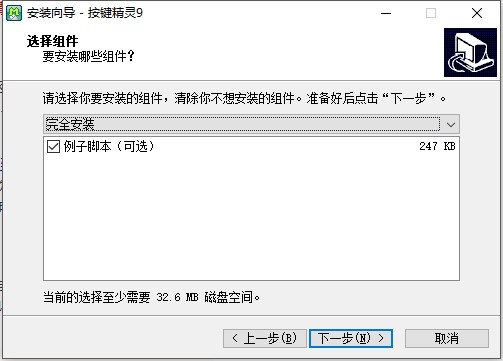
五、选择开始菜单文件夹
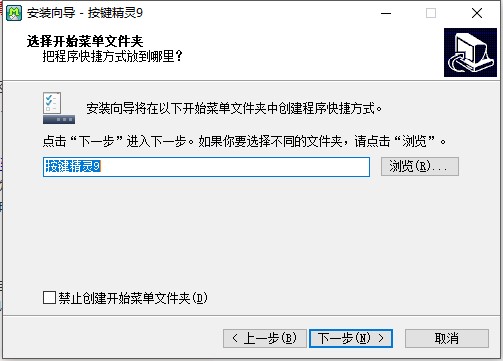
六、点击安装
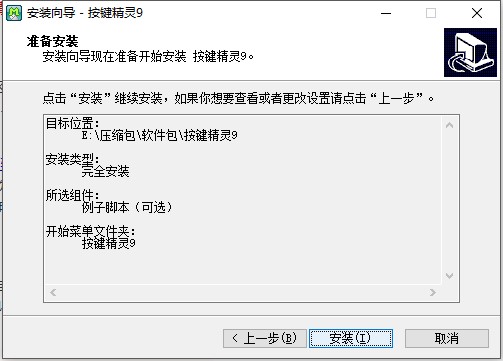
七、阅读以下重要信息
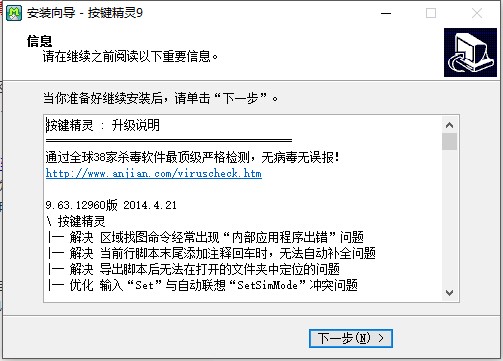
八、可去除勾选,避免不必要捆绑软件,点击完成运行按键精灵。
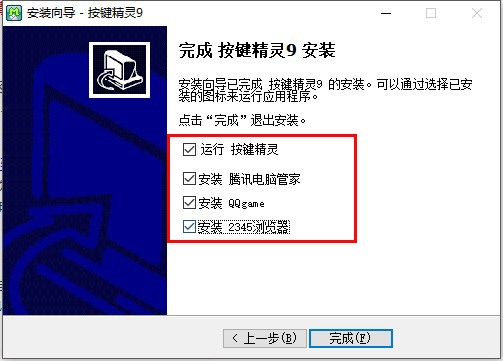
按键精灵官方版使用方法
1、打开“按键精灵9”,点击“新建”按钮进入脚本编写向导,如下图所示:
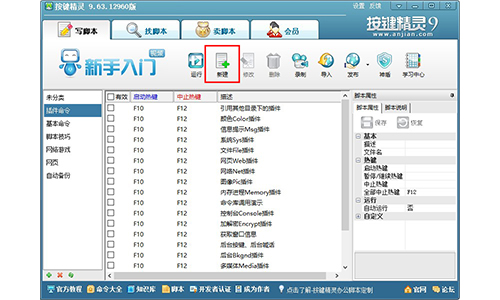
2、在文本框中输入指定按键,如“A”,点击“插入”按钮,在右侧的编辑区域则可以编写脚本内容,如下图所示:
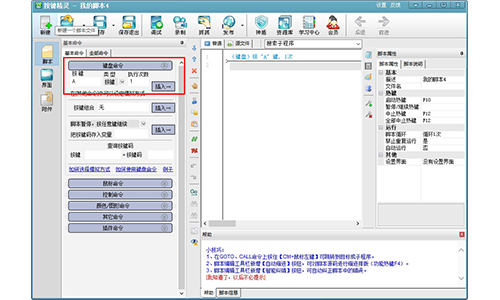
3、当编辑完毕之后,点击菜单栏上的“保存退出”按钮,按“是”以默认名字保存,如下图所示:
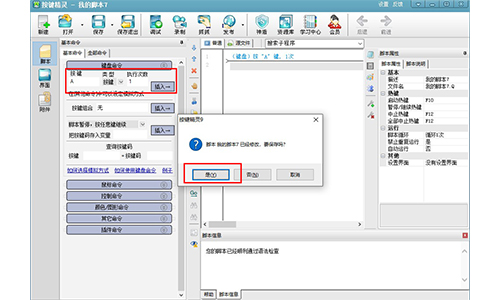
4、上面制作的脚本会显示在按键精灵 9主界面中,现在可以使用它了,如下图所示:
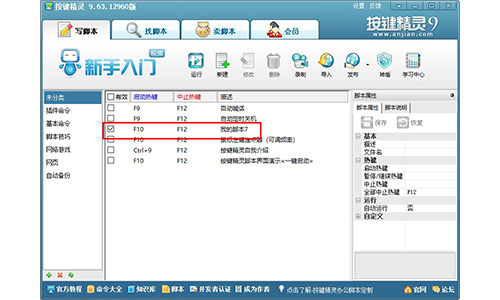
按键精灵官方版使用技巧
一、按键精灵怎么设置循环?
1、打开安装好的按键精灵,找到并点击“我的脚本”项。点击需要设置循环的脚本,然后点击右侧的“属性”。
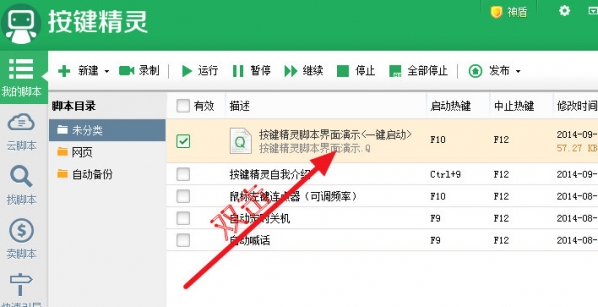
2、进入属性面板后即可看到脚本循环设置,可以根据需要来设置循环的次数、循环的时间等选项。

3、如果想要设置为无限循环,选择“循环到按中止键为止”选项,脚本就会一直循环。默认的终止键是F12,如下图所示。
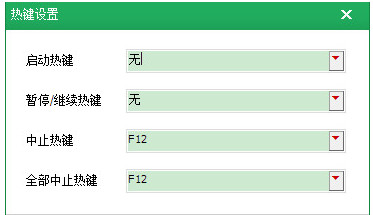
4、点击按键精灵脚本属性界面下方的“修改热键”按钮,打即可对想自定义的热键进行修改。
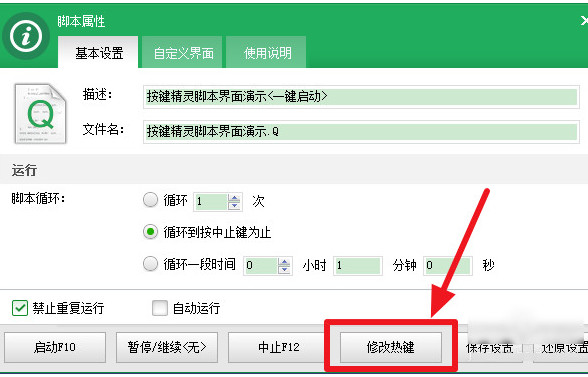
二、按键精灵如何设置时间间隔?
1.打开按键精灵,点击左侧的“快速引导”选项,可以看到如下图(可新建脚本、录制脚本、初次写脚本指导等,如里不是初次使用脚本在下方还会显示修改的脚本列表等内容)。首先在这里我们打开或者新建一个脚本,点击左侧的“其他命令”。
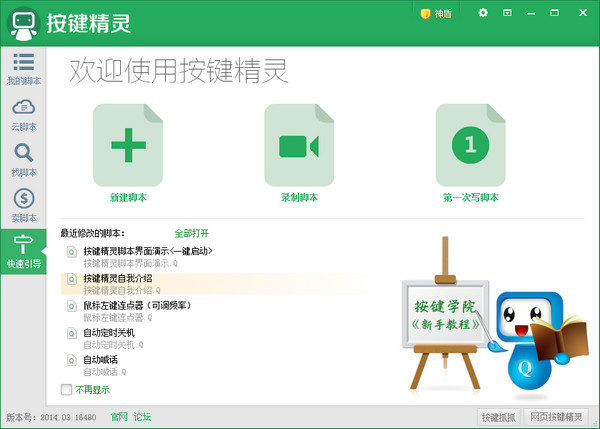
2.找到“延时”一栏,在下方修改想设置间隔的时间即可。
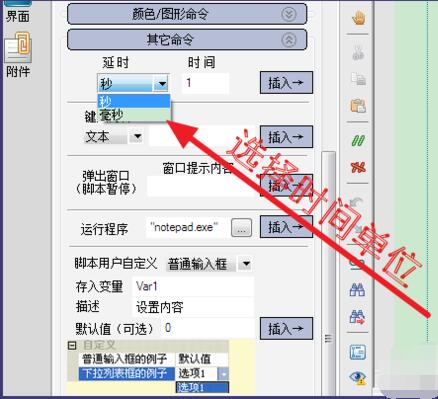
3.然后点击后面的“插入”。
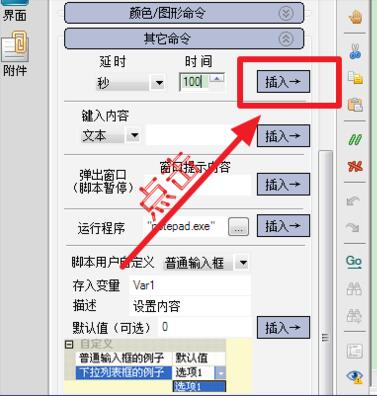
4.就可以看到命令已经被插入了。注意:在脚本中,所有的时间单位都是毫秒,即使你插入的时候单位选择的是秒,按键精灵也会转为毫秒哦。
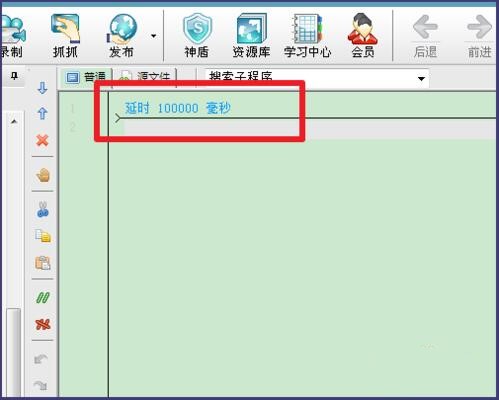
按键精灵官方版常见问题
一、在网络游戏里面使用按键精灵是否会被封号?
按键精灵只是一个模拟键盘和鼠标操作的工具,没有修改游戏数据和封包的功能,因此绝对不能称之为“游戏外挂”。但网游是否封号取决于游戏厂商,如果他们禁止玩家使用按键精灵这类工具,就有可能封玩家的帐号。不过目前比较聪明和理智的游戏公司都会把按键精灵和外挂区别对待,采取一种不禁止和不赞成的态度,给玩家一个解放双手的权利。
二、为什么用按键精灵之后机器会蓝屏或者重启?
蓝屏和重启可能是因为您使用了“神盾”功能或者“硬件模拟”功能。这两个功能使用到了系统的驱动开发技术,容易和一些杀毒软件冲突导致蓝屏或者重启。解决办法是尽量少开一些第三方软件。
三、按键精灵的录制功能怎么用?
1、打开安装好的按键精灵,在“我的脚本”标签中,点击上方的“录制”按钮。
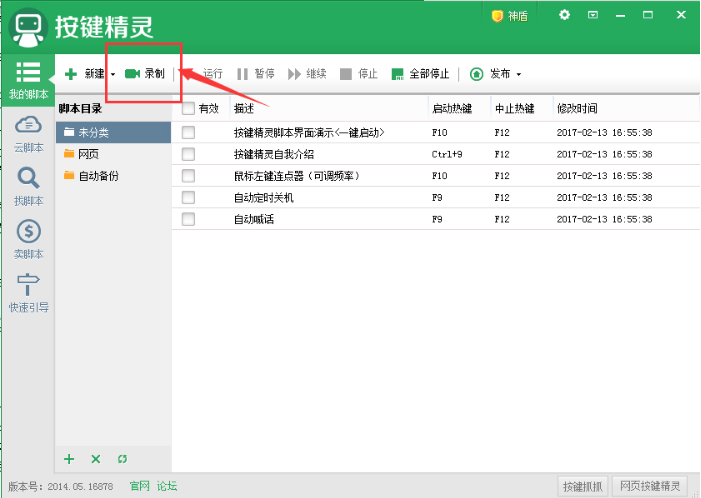
2、点击红色圆点开始录制,或者使用快捷键“Scroll Lock”开始录制。
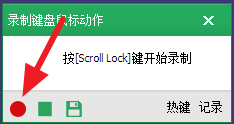
3、点击下方的“记录”,可以设置记录的键盘鼠标动作,通常勾选上“记录键盘操作”和“记录鼠标点击”选项就可以了。
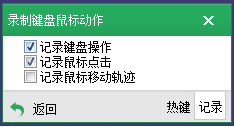
4、设置完成后我们就可以正式开始录制,录制过程中可以点击暂停(左侧),录制结束后(中间按钮)点击停止然后保存脚本(右侧按钮)即可。
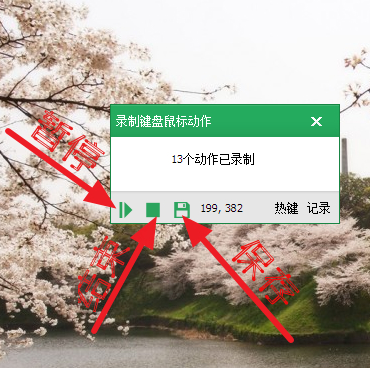
5、之后在“脚本目录”中就可以看到录制的脚本了,之后在使用按键精灵时就可以使用这个脚本了。
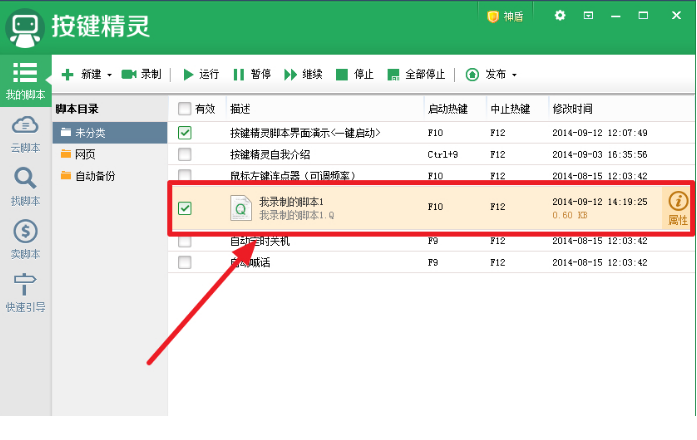
按键精灵和易语言哪个好?
按键精灵和易语言都是编程软件。
按键精灵是写脚本的,一般是用来做游戏挂机类和一些简单的操作,它有中文和英文两种模式,还有就是源代码模式适合手动写代码的人员,编程速度非常快,方便快捷。按键精灵只需要简单录制鼠标动作就可以重复你刚才的脚本,可以说是傻瓜式编程无需任何编程基础,入门快,门槛低,即使是小白也能很快上手的。
易语言与按键精灵来比,它的功能非常强大界面可随意做,不仅可以做游戏还可以做软件,但是它需要有编程基础,逻辑性比较强,相对于按键精灵它稍微复杂些,不适合没有编程基础的。
按键精灵官方版更新日志
1、按键精灵新增 DimEnv和Global全局变量支持定义数组
2、按键精灵新增 按键精灵得到当前程序路径GetExeDir命令
3、解决 表格控件InsertRow插入行没有继承默认属性问题
4、解决 表格控件增加固定行列时按键精灵没有清除表格类型问题
5、解决 表格控件类型设置浏览框后,点击“还原设置”过滤条件显示乱码问题
#Match Brawl截图